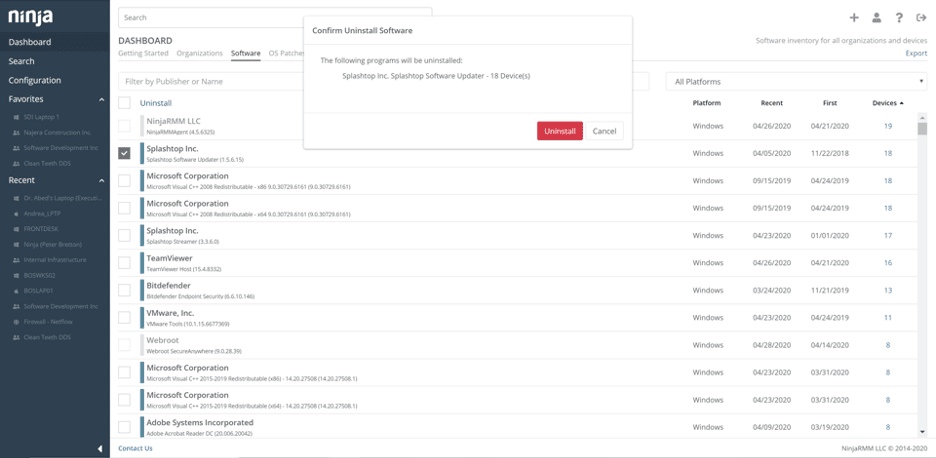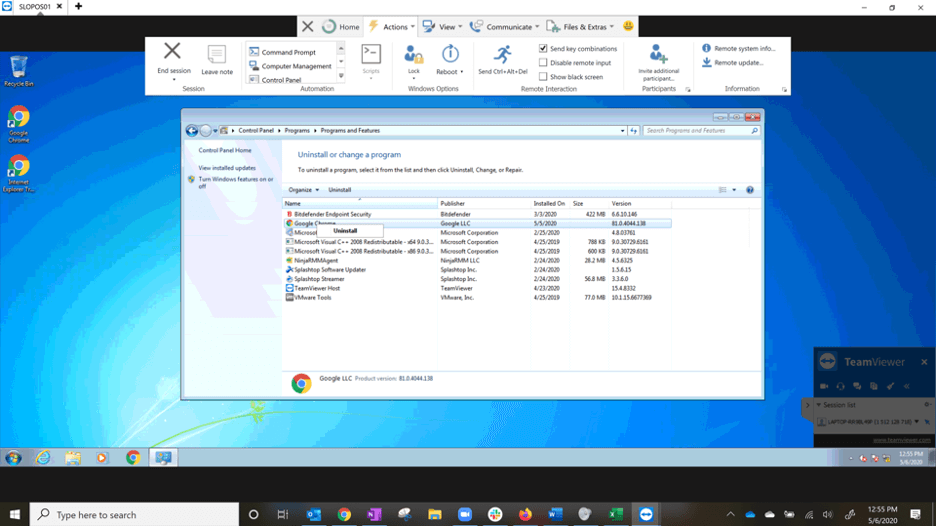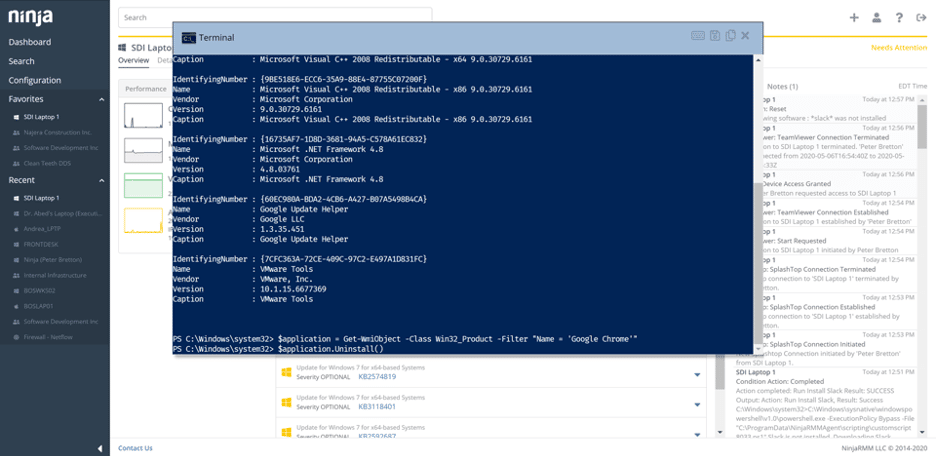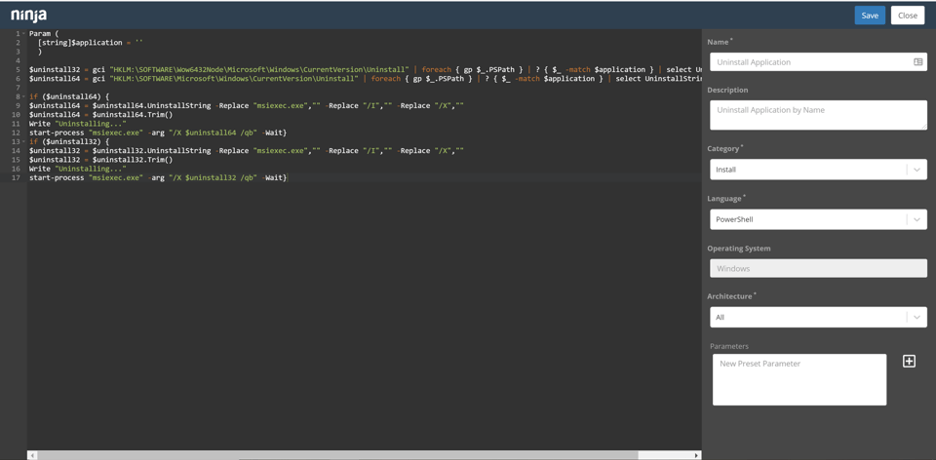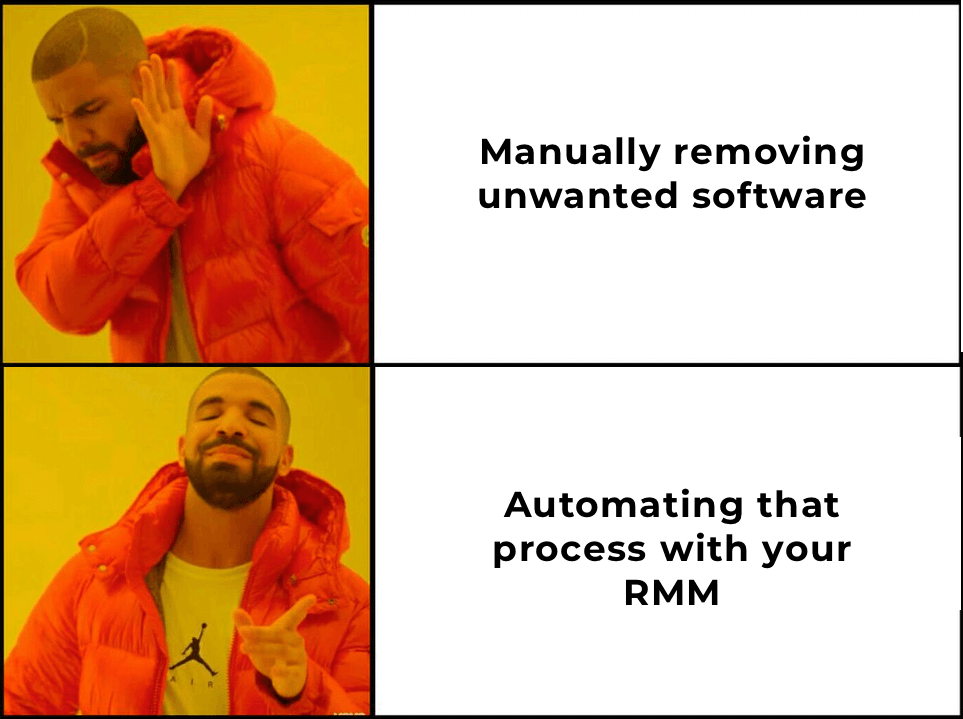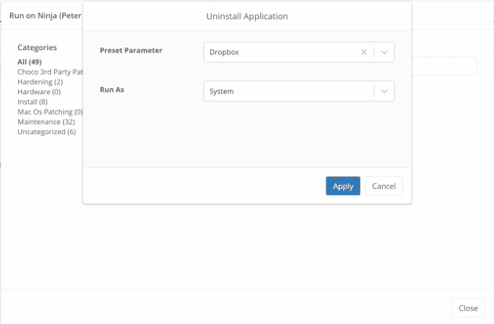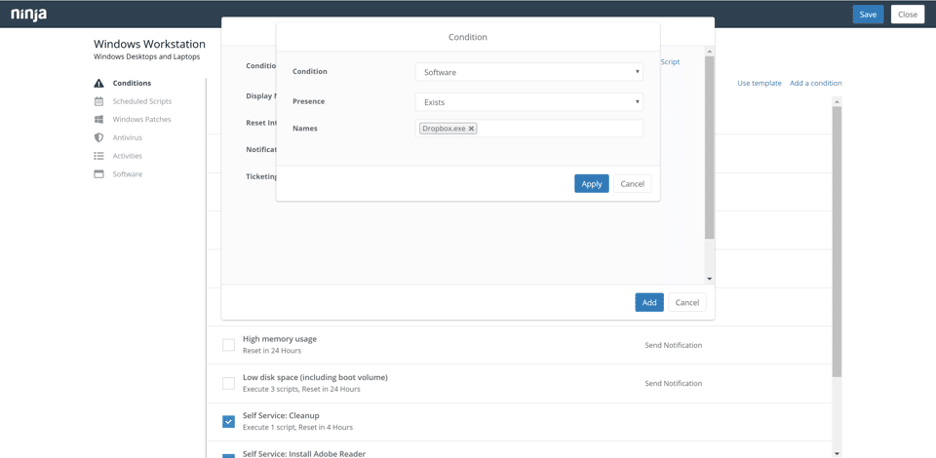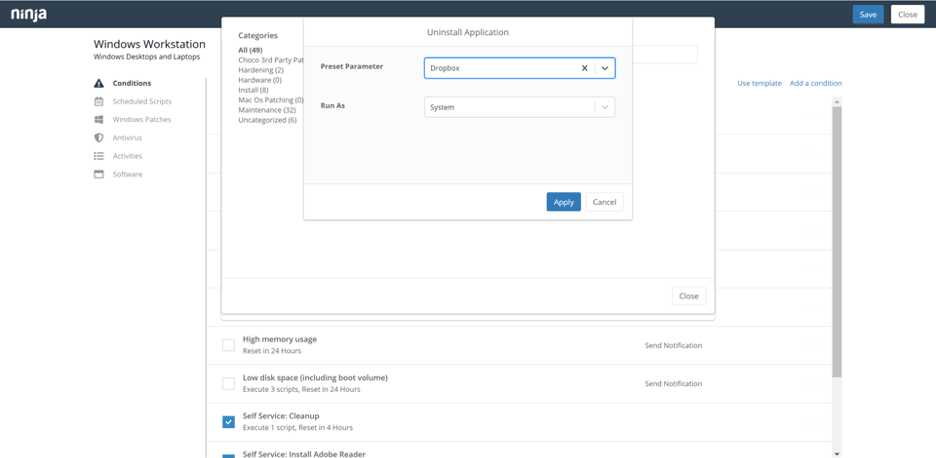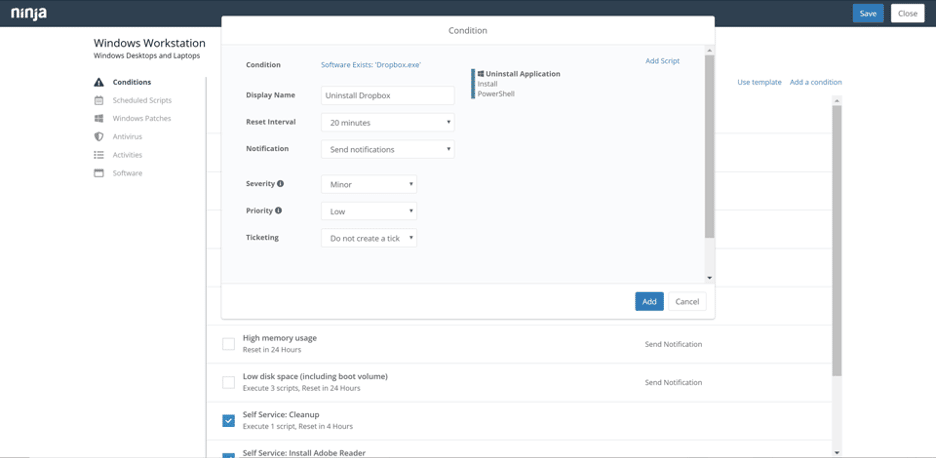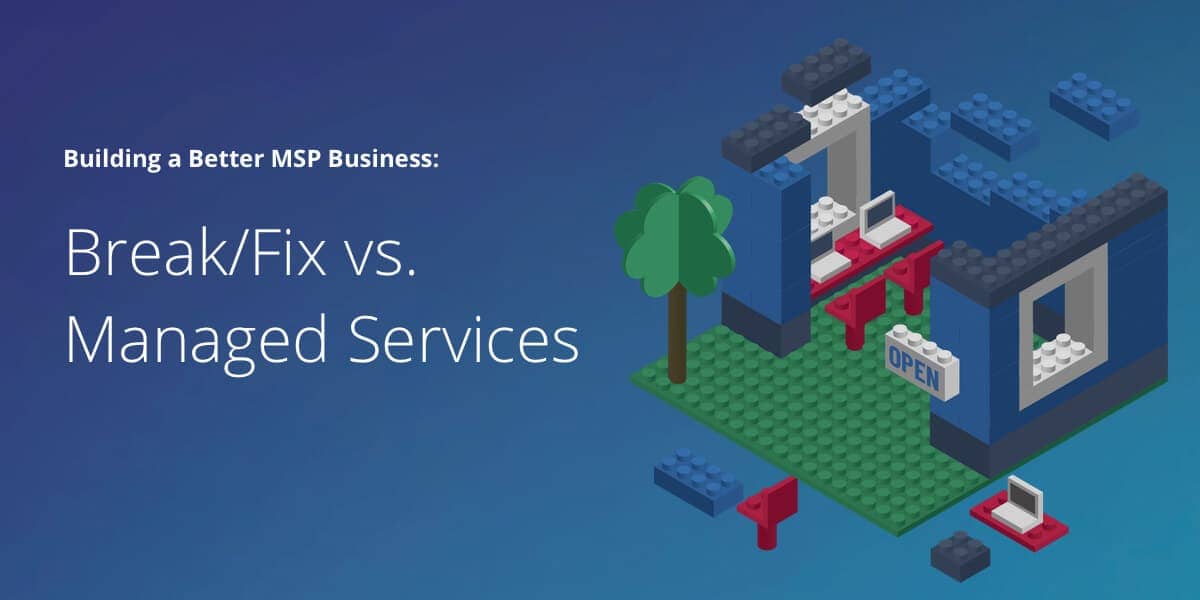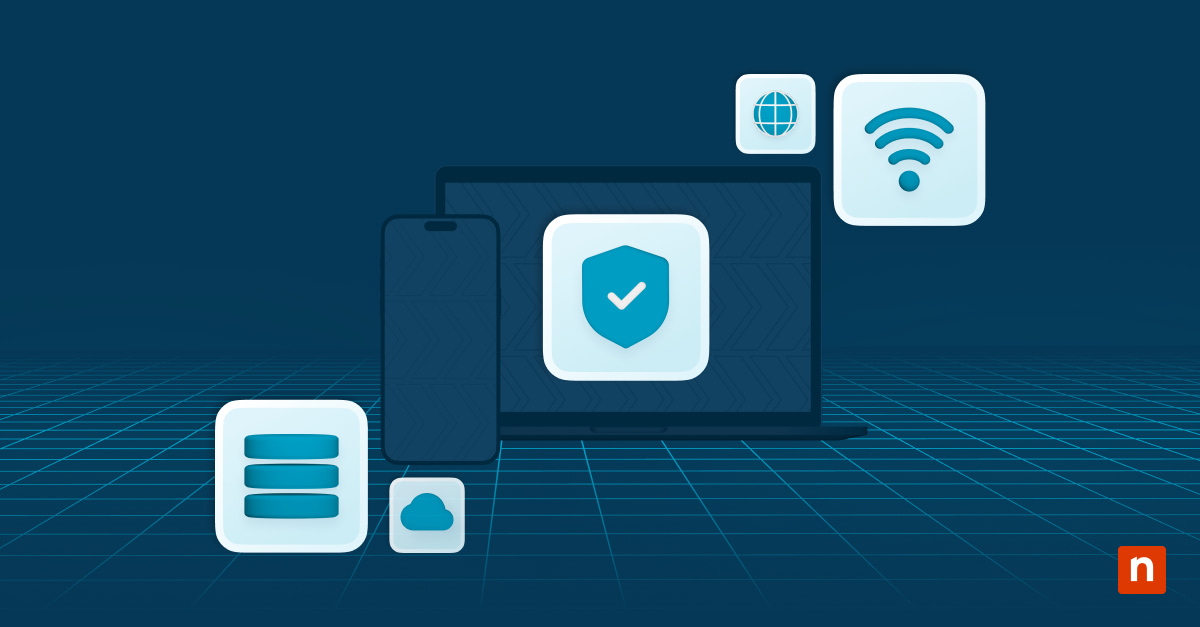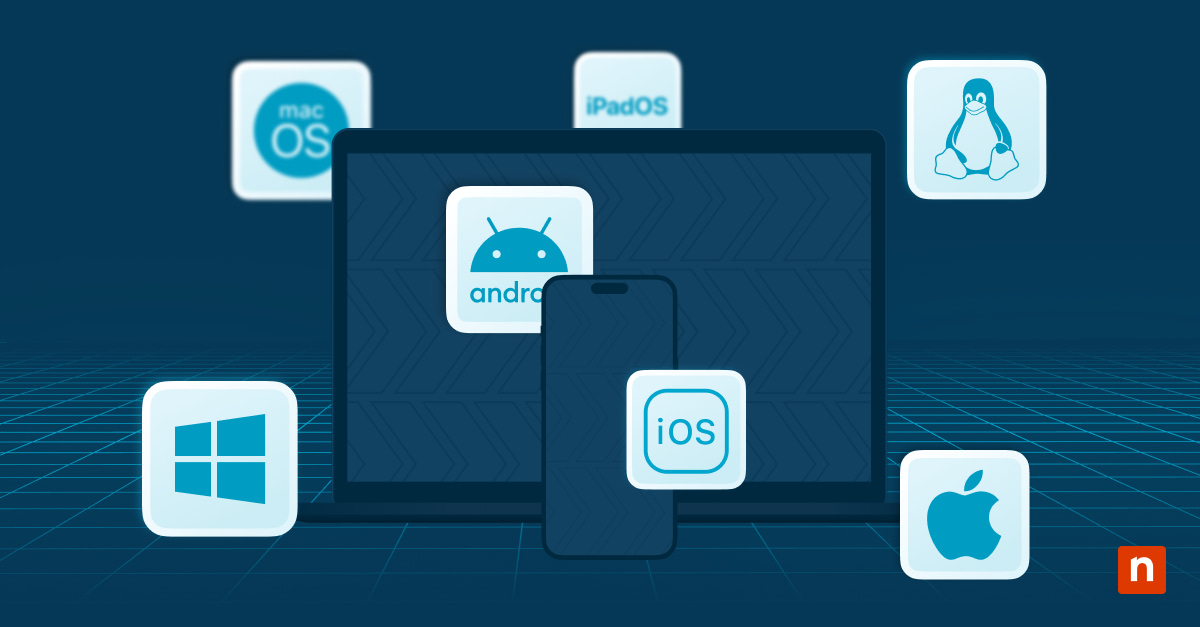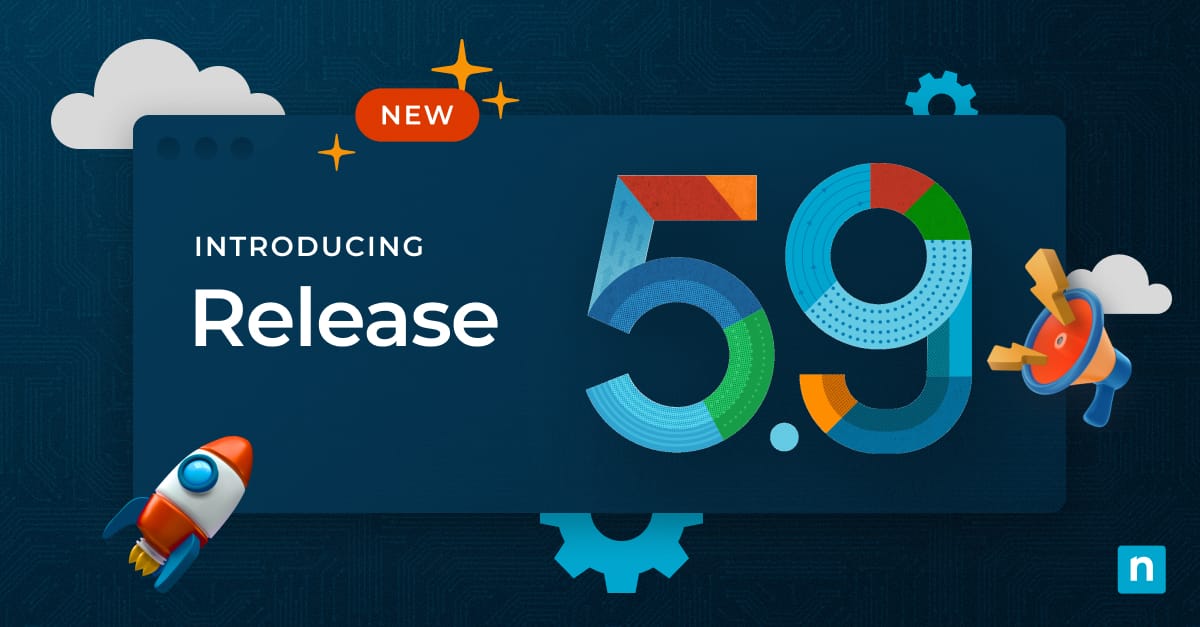Qu’il s’agisse d’un bloatware standard que vous supprimez des machines des utilisateurs finaux lors de l’onboarding, que vous souhaitiez mettre des applications sur liste noire pour des raisons de sécurité ou que vous ayez simplement besoin de désinstaller une application dans une organisation entière, NinjaOne peut vous aider à rendre le processus rapide et facile.
Ninja propose quatre façons de désinstaller des applications :
1) Désinstallation à distance des logiciels via le tableau de bord NinjaOne
Plus précisément, via l’onglet d’inventaire des logiciels, au sein des organisations, ou sur les appareils.
Il s’agit d’un flux de travail idéal pour la désinstallation à grande échelle d’une application sur l’ensemble de votre clientèle, au sein d’une organisation, ou pour la suppression d’une application sur un appareil en particulier.
2) Désinstallation à distance des logiciels via un accès à distance
L’accès à distance est idéal lorsqu’un processus de désinstallation complexe est nécessaire sur un appareil individuel, ou si vous ne pouvez pas désinstaller une application par d’autres moyens. L’utilisation d’un accès à distance pour désinstaller un logiciel n’est pas très efficace.
3) Désinstallation à distance des logiciels via la ligne de commande à distance / l’interface PowerShell
Comme pour l’accès à distance, l’utilisation de la ligne de commande à distance / PowerShell est idéale lorsqu’un processus de désinstallation complexe est nécessaire sur un appareil en particulier, ou si vous ne pouvez pas désinstaller une application par d’autres moyens.
4) Désinstallation à distance des logiciels via l’automatisation avec des politiques, des conditions et des scripts
Les conditions de la politique et les scripts personnalisés vous permettent d’automatiser entièrement la suppression des applications sur vos terminaux. Si les autres méthodes mentionnées ci-dessus sont incroyablement efficaces, seule l’automatisation permet de désinstaller les applications et de s’assurer qu’elles restent indisponibles pour les utilisateurs finaux.
Comment utiliser l’automatisation pour la suppression de logiciels dans NinjaOne ?
La dernière option mentionnée ci-dessus, peut faire gagner beaucoup de temps aux entreprises d’infogérance et aux fournisseurs de services gérés (MSP) en automatisant la suppression des applications indésirables. L’utilisation efficace de l’automatisation pour la suppression des logiciels nécessite deux étapes dans NinjaOne :
- Création d’un script de suppression de logiciel
- Application de l’automatisation
1) Créez un script de désinstallation du logiciel
Vous pouvez créer un script de désinstallation en utilisant l’un des langages que NinjaOne prend en charge pour les scripts, comme Batch ou PowerShell.
Les éléments à inclure dans votre script (en utilisant PowerShell comme exemple) :
- Vérifiez que le logiciel est installé. Vous pouvez utiliser une cmdlet Get-WmiObject ou Get-ItemProperty
- Désinstallez l’application. Vous pouvez utiliser Get-WmiObject et invoquer .uninstall() ou msiexec et utiliser le paramètre ‘/x’.
- L’utilisation du paramètre approprié de désinstallation silencieuse permet d’éviter une interruption pour l’utilisateur final.
- Les scripts NinjaOne peuvent accepter des paramètres lors de leur déploiement. Faites en sorte que votre script soit suffisamment général pour répondre à des exigences de suppression de logiciels larges et utilisez des paramètres pour identifier l’application à désinstaller.
2) Appliquez l’automatisation
Vous pouvez utiliser les conditions de la stratégie de NinjaOne pour identifier quand une application indésirable est installée et automatiser le déploiement de votre script de désinstallation.
1) Créez une nouvelle condition de stratégie. Si cette liste noire s’applique à l’ensemble de l’organisation, mettez cette condition dans votre stratégie-mère.
-
- Définissez le type de condition sur « Logiciel » et la présence sur « Existe ».
- Saisissez le nom de l’application dans le champ « Nom ».
2) Ajoutez votre script de désinstallation à la condition afin qu’il soit déclenché lorsque l’application identifiée est détectée.
Si vous avez rendu le script de désinstallation dynamique, vous pouvez utiliser le nom de l’application de l’étape 1 pour indiquer à votre script l’application à désinstaller.
3) Il peut être utile d’ajouter des notifications ou des tickets à des fins de facturation ou d’alerte.
4) Sauvegardez la condition.